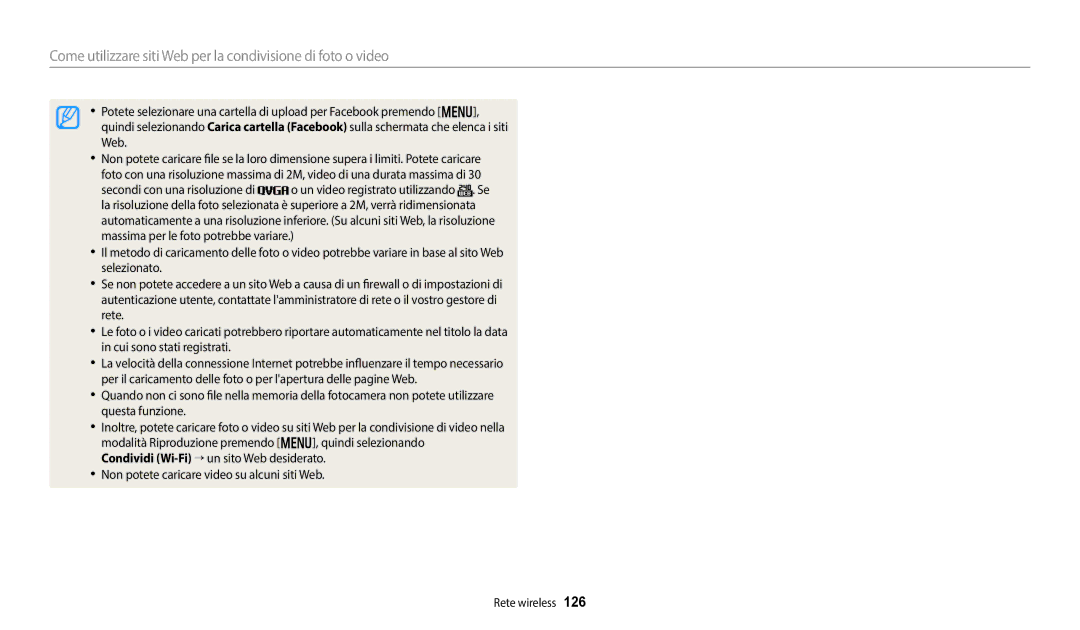Manuale utente
Evitate di danneggiare la vista dei soggetti fotografati
Informazioni sulla salute e la sicurezza
Non smontate e non cercate di riparare la fotocamera
Non maneggiate la fotocamera con mani bagnate
Evitate interferenze con i pacemaker
Informazioni sulla salute e la sicurezza
Questo potrebbe causare incendi o folgorazione
Ciò potrebbe causare incendi o lesioni personali
Non toccate il flash mentre si accende
Non farlo potrebbe causare incendi o folgorazione
Evitate interferenze con altri dispositivi elettrici
Trasferimento dati e responsabilità
Non fate cadere o sottoponete la fotocamera a forti urti
Non utilizzate la fotocamera se lo schermo è danneggiato
137
Manuale dellUtente
111
131
Ad esempio
Simboli utilizzati nel manuale
Icone utilizzate in questo manuale
Smart Auto Programma
Esposizione Luminosità
Espressioni utilizzate in questo manuale
Pressione dellotturatore
Soggetto, sfondo e composizione
Impostazione di unopzione per il tasto Direct Link
Funzioni speciali della fotocamera
Scattate una foto
Come utilizzare AutoShare
If a pop-up message appears, select an option
Accedete alla modalità MobileLink
Toccate la miniatura per visualizzare la foto
Accedete alla modalità Remote Viewfinder
Selezionate lopzione macro Scattate una foto
Esempi di scatto Macro
Occhi rossi oppure Correttore occhi rossi. pag
Risoluzione problemi frequenti
Riempimento. pag
Foto di persone
Guida rapida
Icone sulla schermata Modalità
Contenuto
Contenuto
Come utilizzare uno smartphone per il rilascio remoto
Contenuto
Funzioni di base
Contenuto della confezione
Accessori opzionali
Porta USB e A/V
Layout fotocamera
Tasto di accensione Microfono Antenna interna
Inserite la scheda di memoria e la batteria
Tasto zoom
Tasto Direct Link
Schermo
Ruotate la ghiera di selezione su n
Selezionate Generale “ Direct Link Tasto Wi-Fi
Selezionate una funzione Wi-Fi. pag
Come utilizzare il tasto Direct Link
Rimozione della batteria e della scheda di memoria
Come inserire la batteria e la scheda di memoria
Utilizzo dell’adattatore per schede di memoria
Come accendere la fotocamera nella modalità Riproduzione
Come caricare la batteria e accendere la fotocamera
Come caricare la batteria
Come accendere la fotocamera
Premete b
Come eseguire linstallazione iniziale
Come eseguire linstallazione iniziale
Opzioni di fotografia
Conoscere le icone
Opzioni di fotografia tocco
Icone sulla schermata Modalità
Selezione delle modalità
MobileLink consente di inviare foto o video a uno
Foto su tale area. pag
Secondo layout preimpostati. pag
Per creare unanimazione GIF. pag
Ruotate la ghiera di selezione su p Premete m
Come selezionare le opzioni o i menu
Selezione con i tasti
Premete o per confermare lopzione o il menu evidenziato
Premete o per salvare le impostazioni
Selezione con tocco
Imparare i gesti del tocco
Toccare unicona per selezionare un menu o unopzione
Sottoesposta Ben esposta
Come impostare schermo e audio
Come impostare il tipo di schermo
Istogrammi
Ad esempio, nella modalità Filtro foto
Come impostare laudio
Premete ripetutamente o
Impostazione della visualizzazione del display opzioni
Premete P per tornare alla modalità Scatto
Come scattare una foto
Per eliminare una foto, premete , quindi selezionate Sì
Zoom
Campo ottico Indicatore zoom Campo digitale
Zoom digitale p a h M
Campo Intelli
Selezionate Zoom Intelli
Zoom Intelli T p a h M
Impostazione Zoom Intelli
Come ridurre le vibrazioni della fotocamera OIS p a h M
Quando è visualizzato
Impugnate correttamente la fotocamera
Premete a metà il tasto dellotturatore
Riduzione delle vibrazioni della fotocamera
Utilizzo del blocco messa a fuoco
Evitate che il soggetto non sia messo a fuoco
Quando i soggetti si muovono velocemente
Come utilizzare la modalità Miglior volto ……
Come utilizzare la modalità Smart ……………
Come utilizzare la modalità Smart Auto
Come utilizzare la modalità Smart Auto
Come utilizzare la modalità Programma
Tempo di posa
Diaframma
STempo di posa lento
Premete o per salvare limpostazione Impostate le opzioni
Come utilizzare la modalità Priorità apertura
Ruotate la ghiera di selezione su G Selezionate
Premete o “ F/t per regolare il valore del diaframma
Premete o “ F/t per regolare il tempo di posa
Come utilizzare la modalità Priorità otturatore
Come utilizzare la modalità Manuale
Come utilizzare la modalità Smart
Tenete premuto Otturatore per avviare lo scatto
Come utilizzare la modalità Panorama
Al termine, rilasciate Otturatore
Come utilizzare la modalità Smart
Toccate per salvare la foto
Come utilizzare la modalità Miglior volto
Toccate Impostare
Trascinate langolo della casella per regolare la dimensione
Come utilizzare la modalità Magic Plus
Uso della modalità My Magic Frame
Per scattare di nuovo una foto di sfondo, toccate
Premete Otturatore per scattare una foto
Premete b per tornare alla schermata precedente
Selezionate uno stile di divisione
Come utilizzare la modalità Scatto diviso
Sulla schermata, disegnate unarea da rendere animata
Come utilizzare la modalità Foto movimento
Selezionate un effetto
Come utilizzare la modalità Filtro foto
Tavolozza Consente di rendere le scene pulite e chiare
Come utilizzare la modalità Filtro video
Leffetto visivo di una lente a occhio di pesce
Marcato e colori forti
Ruotate la ghiera di selezione su p, G, s, i, g oppure T
Registrazione di un video
Sospensione della registrazione
Registrazione di un video
Registrazione di un video
Paesaggi Tramonti Cielo limpido Aree boscose
Come selezionare risoluzione e qualità ………
Imparate come impostare le opzioni nella modalità Scatto
Come fotografare in condizioni di oscurità ……
Come selezionare una risoluzione T p a h M s i g
Selezionate Dimensione foto
Selezionate Dimensioni film
Come selezionare risoluzione e qualità
Normale consente di scattare foto di qualità normale
Come selezionare la qualità di una foto p a h M i g
Fine consente di scattare foto di qualità elevatissima
Fine consente di scattare foto di qualità elevata
Come evitare leffetto occhi rossi p s
Come fotografare in condizioni di oscurità
Come utilizzare il flash
Riempimento
Come impostare unopzione per il flash T p a h M s g
Off
Occhi rossi
Sincro. lenta
Regolazione dellintensità del flash
Correttore occhi rossi
Come regolare la sensibilità ISO p a h M
Nella modalità Scatto, premete c
Come modificare la messa a fuoco della fotocamera
Come utilizzare le macro p a h M g
Come utilizzare la messa a fuoco automatica
Automacro
Selezionate Messa a fuoco manuale
Premete F/t per regolare la distanza della messa a fuoco
Di 80 cm. Più distante di 350 cm. quando utilizzate lo zoom
Come regolare la messa a fuoco con il tocco T p a h M s
Come regolare larea di messa a fuoco p a h M
Selezionate Zona messa a fuoco auto
Toccate il soggetto che desiderate seguire nellarea tocco
Selezionate Af a tocco “ Tracciatura AF
Come utilizzare la tracciatura messa a fuoco automatica
Toccate il soggetto per scattare una foto
Selezionate Af a tocco “ Scatto one-touch
Come utilizzare lo Scatto one-touch
Selezionate Rilevamento volto “ Normale
Come utilizzare il Rilevamento volto p a h M s
Come rilevare i volti
Come eseguire un autoscatto
Componete lo scatto
Come fotografare un sorriso
Come rilevare gli occhi chiusi
Selezionate Rilevamento volto “ Ril. sorriso
Consigli per il rilevamento volti
Nella modalità Scatto, premete m Selezionate EV
Come regolare luminosità e colore
Come regolare manualmente lesposizione EV p a h
Premete F/t per regolare lesposizione
Spot
Come compensare il controluce ACB p a h M
Come modificare lopzione di misurazione p a h M
Multi
Selezionate Bilanciamento del bianco
Regolazione della temperatura del colore
Selezionate Bilanciamento del bianco “ Temp. Colore
Personalizzazione del Bilanciamento del bianco
Selezionate Bilanciamento del bianco “ Personalizzata
Foto in una sequenza
Come scattare foto continue
Nella modalità Scatto, premete t Selezionate unopzione
Continua 8 fps consente di scattare 8 foto al secondo
Come scattare foto con effetto bracket
Come utilizzare il timer
Nella modalità Scatto, premete t Selezionate AE BKT
Regolate nitidezza, contrasto e saturazione delle foto
Regolazione delle immagini p a h M
Selezionate Regolazione immagini
Premete F/t per regolare ogni valore
Riduzione del suono dello zoom T p a h M s i g
Come modificare una foto ………………………
Come visualizzare foto o video nella modalità
Come visualizzare i file su un televisore ………
Premete F/t per scorrere i file
Come visualizzare foto o video nella modalità Riproduzione
Come avviare la modalità Riproduzione
Premete P
Visualizzazione dei file per cartella
Informazioni sui file video
Visualizzazione dei file per categoria
Visualizzazione dei file come miniature
Eliminazione di un singolo file
Quando appare il messaggio pop-up, selezionate Sì
Protezione dei file
Eliminazione dei file
Selezionate Cancella “ Elimina tutto
Selezionate Cancella “ Eliminaz. Multipla
Ingrandimento di una foto
Come visualizzare le foto
Selezionate un effetto per la presentazione
Premete o oppure toccate
Premete b per tornare alla modalità Riproduzione
Selezionate Opzioni presentazione
Suono
Come riprodurre un video
Selezionate Avvia presentazione
Visualizzate la presentazione
Acquisizione di unimmagine da un video
Consente di regolare il volume o disattivare laudio
Selezionate Ritaglia video
Ritaglio video
Toccate per salvare
Come ridimensionare le foto
Come modificare una foto
Ruotate la ghiera di selezione su g, quindi selezionate
Come applicare gli effetti Filtro smart
Ritaglio di una foto
Applicate effetti speciali alle foto
Come regolare le foto
Premete o Toccate per salvare
Toccate , quindi selezionate unopzione di regolazione
Premete F/t per regolare lopzione
Toccate o Toccate per salvare
Selezionate Connettività “ Uscita video
Come visualizzare i file su un televisore
Collegate la fotocamera al PC come un disco rimovibile
Come trasferire file sul computer
Come trasferire file su computer con SO Windows
Selezionate Connettività “ i-Launcher “ Off
Rimuovete il cavo USB
Come trasferire file su computer Mac OS
Come scollegare la fotocamera per Windows XP
Accendete la fotocamera
Un collegamento a i-Launcher comparirà sul computer
Installazione di i-Launcher
Come utilizzare i programmi del computer
Selezionate Connettività “ i-Launcher “ On
Programmi disponibili con i-Launcher
Come utilizzare i-Launcher
Requisiti SO Windows
Almeno 256 MB RAM consigliati 512 MB o superiore
Mac OS 10.5 o superiore tranne PowerPC
Requisiti Mac OS
Avvio di i-Launcher
Come visualizzare le foto
Come utilizzare Multimedia Viewer
Nome file
Visualizzazione dei video
Aggiornamento del firmware
Come scaricare il programma PC Auto Backup
Rilascio remoto dellotturatore …………………
Wlan e configurare le impostazioni di rete …
Selezionate un AP
Come effettuare la connessione a una rete Wlan
AP ad hoc AP protetto
Come impostare le opzioni di rete
Come utilizzare il browser di login
Premete t oppure toccate
Selezionate Impostazioni IP “ Manuale
Consigli per la connessione di rete
Come inserire testo
Sullo smartphone, attivate Samsung Smart Camera App
Come salvare automaticamente i file su uno smartphone
Sulla fotocamera, scattate una foto
Sulla fotocamera selezionate unopzione di invio
Come inviare foto o video a uno smartphone
La fotocamera invierà i file
Opzione flash
Opzione timer
Dimensione foto
Impostate le seguenti opzioni di scatto sullo smartphone
Rilasciate per scattare la foto
Sullo smartphone, tenete premuto per mettere a fuoco
Come inviare foto o video a un PC
Come utilizzare Backup auto per inviare foto o video
Ruotate la ghiera di selezione su w Selezionate
Selezionate OK
Selezionate un computer di backup
Se avete già effettuato un back-up, passate al punto
Memorizzazione delle informazioni
Invio di foto o video tramite e-mail
Come modificare le impostazioni e-mail
Selezionate Impostazione mittente
Quando compare il messaggio di pop-up, selezionate OK
Selezionate Imposta password “ On
Selezionate Cambia password
Modifica della password e-mail
Selezionate Successivo Selezionate i file da inviare
Invio di foto o video tramite e-mail
La fotocamera invierà le-mail
Selezionate Carica
Inserite il vostro ID e la password per effettuare laccesso
Come accedere a un sito Web
Come caricare foto o video
Come utilizzare siti Web per la condivisione di foto o video
Selezionate i file da caricare, quindi selezionateCarica
Inserite ID e password, quindi selezionate Login “ OK
Come utilizzare AllShare Play per inviare file
Caricamento di foto sulla memoria online
Selezionate “ Dispositivi nelle vicinanze
Ruotate la ghiera di selezione su w
Come utilizzare AllShare Play per inviare file
La foto verrà inviata al dispositivo
Invio di foto tramite Wi-Fi Direct
Impostazioni
Selezionate un elemento
Menu Impostazioni
Come accedere al menu Impostazioni
Ruotate la ghiera di selezione su n Selezionate un menu
Schermo
Suono
Connettività
Generale
AllShare Play
Tasto Wi-Fi
Stampa data
Auto-spegnimento
Appendici
Messaggi di errore
Riuscito
Memoria piena
Trasferimento non
Corpo della fotocamera
Manutenzione della fotocamera
Come pulire la fotocamera
Obiettivo e schermo della fotocamera
Altre precauzioni
Come utilizzare o conservare la fotocamera
Utilizzo su spiagge o rive
Conservazione per periodi lunghi
Schede di memoria supportate
Informazioni sulle schede di memoria
Capacità della scheda di memoria
Precauzioni per lutilizzo della scheda di memoria
Modello
Informazioni sulla batteria
Caratteristiche della batteria
Durata della batteria
Precauzioni per lutilizzo della batteria
Messaggio batteria scarica
Manutenzione della fotocamera
Indicazioni per la carica della batteria
Indicazioni per lo smaltimento
Prima di contattare un centro di assistenza
Non funziona bene
Presenta un errore
Il display o i tasti non
Funzionano
Il PC non è in grado di
Il PC non riconosce la
Fotocamera
File
Esposizione
Specifiche della fotocamera
Sensore immagini
Messa a fuoco
Scatto
Stabilizzazione
Bilanciamento del bianco
Data
Memoria
Riproduzione
Fonte di alimentazione
Rete wireless
Dimensioni L x a x P
Interfaccia
Glossario
Lunghezza fuoco
Compensazione EV
Valore esposizione EV
Exif Exchangeable Image File Format
Misurazione
Sensibilità ISO
Jpeg Joint Photographic Experts Group
LCD Liquid Crystal Display
Velocità otturatore
Zoom ottico
Qualità
Risoluzione
Applicabile nei Paesi con sistemi di raccolta differenziata
Modalità Riproduzione 88 Modalità Scatto
Indice
Attenzione Caricamento Inserimento
Modalità Riproduzione Modalità Scatto
Modalità Riproduzione 100 Modalità Scatto
Automacro Macro Messa a fuoco manuale
Centrale Multi Spot
Acquisizione Ritaglio
Modalità Riproduzione 97 Modalità Scatto
Accesso Come caricare foto o video
Backup auto Mail Mac Windows
Nitidezza Occhi rossi Saturazione
Categoria
Tasto zoom
Cartella
Utilizzo dello zoom

![]()
![]()
![]()
![]() o un video registrato utilizzando
o un video registrato utilizzando ![]() . Se la risoluzione della foto selezionata è superiore a 2M, verrà ridimensionata automaticamente a una risoluzione inferiore. (Su alcuni siti Web, la risoluzione massima per le foto potrebbe variare.)
. Se la risoluzione della foto selezionata è superiore a 2M, verrà ridimensionata automaticamente a una risoluzione inferiore. (Su alcuni siti Web, la risoluzione massima per le foto potrebbe variare.)